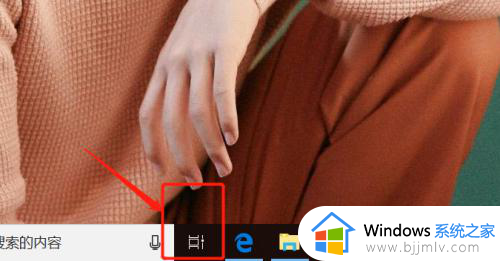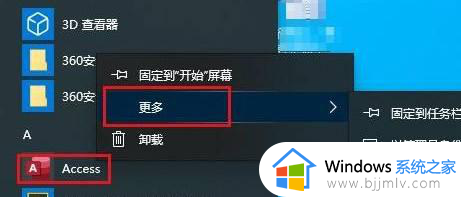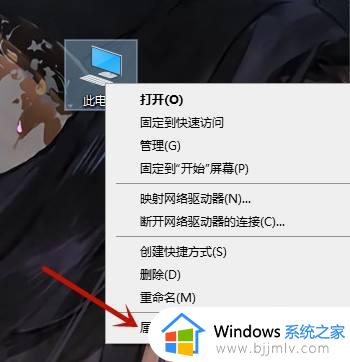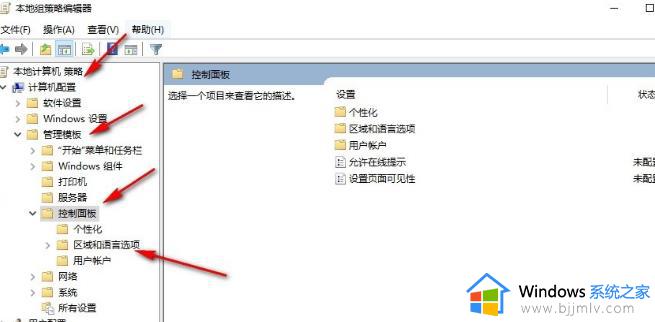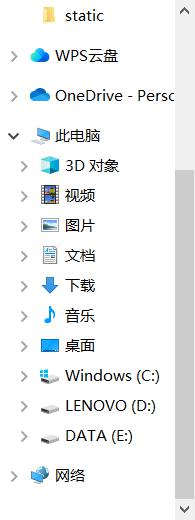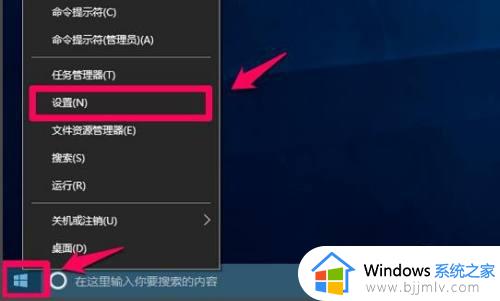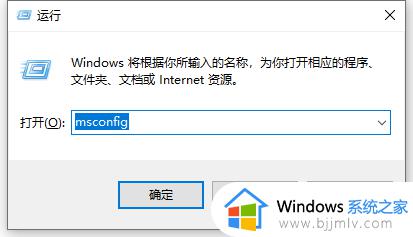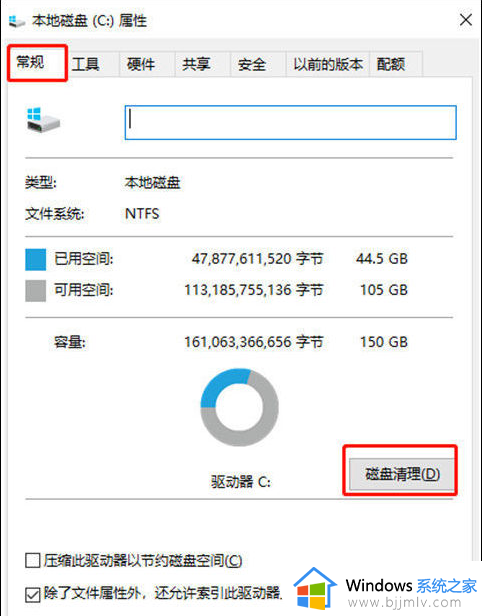win10使用痕迹清理图文教程 win10怎么清除电脑使用痕迹
更新时间:2024-02-04 14:01:30作者:runxin
许多用户在日常操作win10系统的过程中,电脑总是会记录相关的痕迹历史,也能够方便用户后续的查找,当然win10电脑中保存的使用痕迹也不利于用户的隐私保护,因此有些用户也会选择将其进行清除,可是win10怎么清除电脑使用痕迹呢?这里小编就给大家分享一篇win10使用痕迹清理图文教程。
具体方法如下:
1、首先点击开始菜单-设置图标,进入后在搜索框输入活动即可。
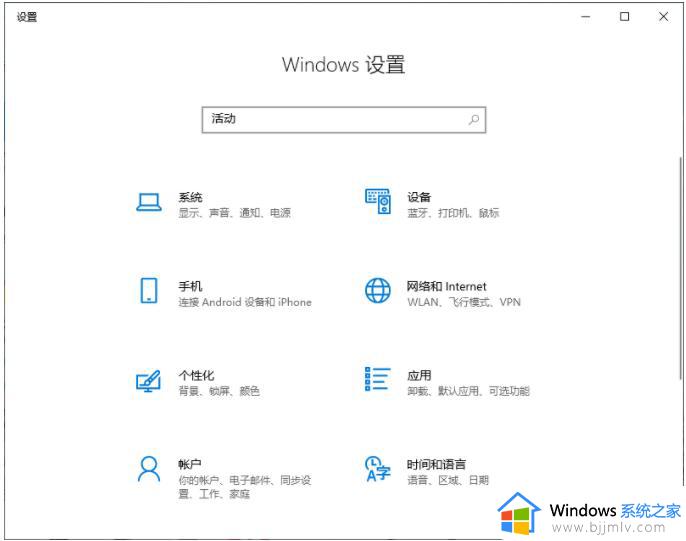
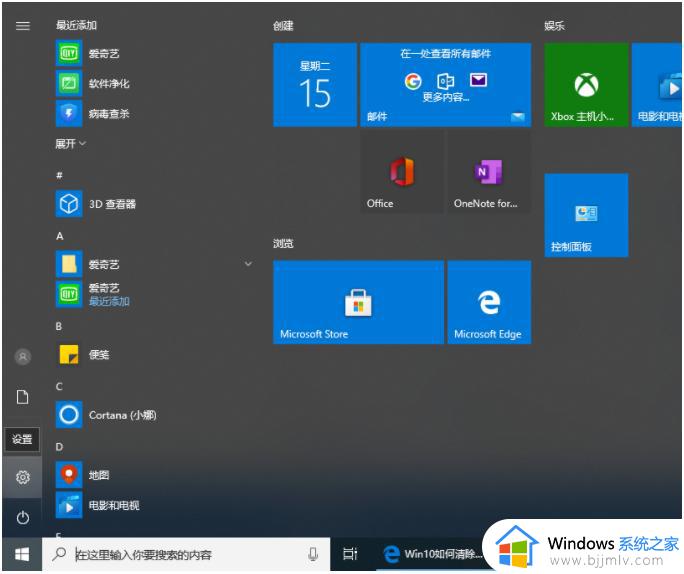
2、在弹出的选项中点击活动历史隐私设置进入。
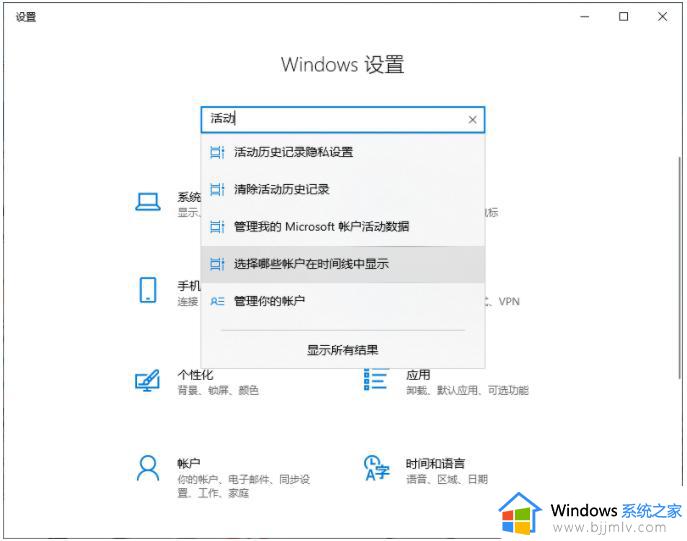
3、进入之后在右侧取消勾选在此设备上存储我的活动历史记录和向Microsoft发送我的活动历史记录。
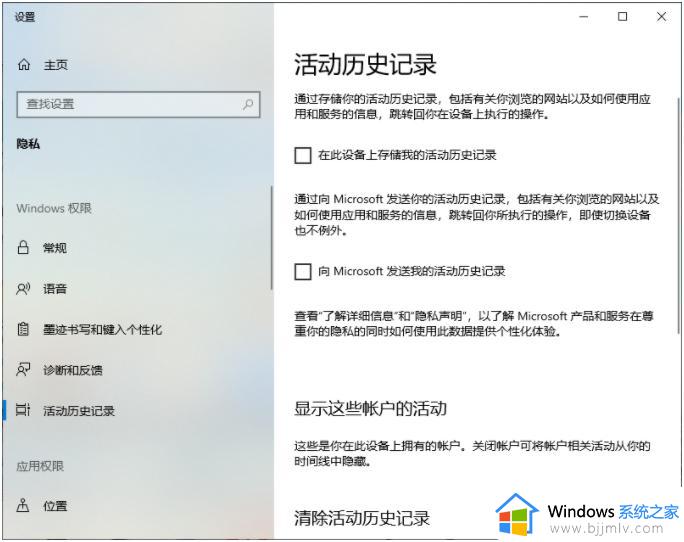
4、最后在清除活动历史记录下,点击清除就可以啦。
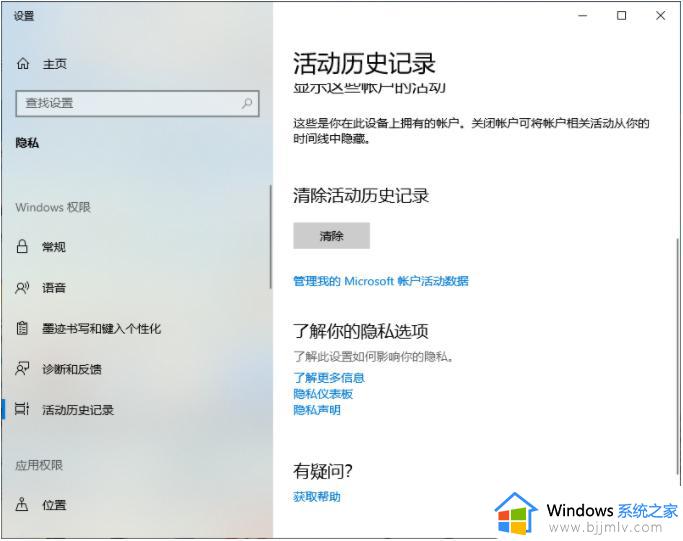
以上就是小编给大家介绍的一篇win10使用痕迹清理图文教程了,还有不清楚的用户就可以参考一下小编的步骤进行操作,希望本文能够对大家有所帮助。